Topfindings.net Browser Kaper is potentieel gevaarlijk advertentie-ondersteunde software die de site als een homepage kan instellen als nieuwe tab pagina van de gebruiker browser. De verbinding met de verdachte zoekmachine is niet veilig en kan ook links van derden gebruiken die andere informatie van gebruikers kunnen verzamelen. Beveiligingsonderzoekers raden ten zeerste aan om deze kwaadaardige toepassing te verwijderen voor het geval u deze op uw pc detecteert door de gids aan het einde van dit artikel te volgen.
| Naam | Topfindings(stip)netto Browser Kaper |
| Type | Browser Kaper |
| Korte Omschrijving | De pagina kan lijken op een gewone zoekmachine met links naar bekende pagina's. |
| Symptomen | De gebruiker kan de website zijn ingesteld als zijn homepage zonder zijn toestemming. |
| Distributie Methode | Bundelen. |
| Detection Tool | Download Malware Removal Tool, om te zien of uw systeem is aangetast door malware |
| Gebruikerservaring | Word lid van onze forum om een discussie over te beginnen Topfindings(stip)netto Browser Kaper. |
Topfindings(stip)netto Browser Kaper – How Did I Get It?
Een distributiemethode die PUP's, zoals Topfindings.net Browser Kaper gebruikt om op uw systeem te glijden is door downloads te bundelen. Sommige gebruikers downloaden geen programma's van hun officiële site en gaan in plaats daarvan naar software die sites van derden aanbiedt. Dergelijke sites van derden bieden hen de software die ze willen met één voorwendsel: om andere programma's in het installatieprogramma op te nemen, zoals Topfindings(stip)net Browser Kaper als een ‘gratis extra’. Dit type agressieve marketingstrategie is zeer effectief omdat de meeste onervaren gebruikers de installatiestappen vaak overslaan en deze op hun pc laten glippen.
Topfindings(stip)net Browser Kaper - Meer erover
Na installatie op uw computer kan de software topfindings instellen als uw standaard browsesoftware. Wat is meer, het kan actieve processen uitvoeren in de Windows-taakbeheerder en objecten op de volgende locaties plaatsen:
→%AppData%
%Temp%
%UserProfile%
%system32%
De software kan ook registervermeldingen maken waarmee het kan worden uitgevoerd bij het opstarten van het systeem in ‘Huidige versie Uitvoeren’In HKEY_CURRENT_USER. Nadat het de benodigde instellingen heeft gewijzigd, kan het Topfindings instellen(stip)net of de bijbehorende website HotSearchResults(stip)met
Nadien, de software kan beginnen met het verzamelen van verschillende gebruikersinformatie en beginnen met het weergeven van advertenties van verschillende vormen (pop-ups, banners, gemarkeerde tekst op een website, Advertentie-ondersteunde zoekresultaten, etc.)
De website Topfindings.net zelf biedt geen beveiligde verbinding die erg typerend is voor sites die zijn gekoppeld aan een browserkaper en is een ‘must-have’ in zoekmachines waar dan ook. Wat is meer, deze specifieke site vermeldt ook dat het geen enkele verantwoordelijkheid draagt voor informatie verzameld door derden en dat het alle door de gebruiker ingevoerde informatie kan verzamelen, of het nu persoonlijk is of niet.

We zijn er ook in geslaagd om te ontdekken, dat in tegenstelling tot zijn partnerwebsite HotSearchResults(stip)met, Topfindings(stip)netto dos geen resultaten opleveren, wat betekent dat het specifiek kan worden gewijzigd om alleen zoekresultaten te bieden als een browserkaper op de pc van de gebruiker is geïnstalleerd. Dit is een heel typisch symptoom voor een strategie die zwarte SEO wordt genoemd - het vervangen van originele links naar zoekresultaten door advertenties met advertenties.
De browserkaper is hoogstwaarschijnlijk gemaakt om winst te maken voor cybercriminelen door verkeer naar hen of de websites van hun klanten te genereren.. Wat erger is, is dat de software advertenties en omleidingen kan weergeven naar verkopers die gebruikers oplichten met behulp van een frauduleuze winkel, technische ondersteuning of enquête- en registratiewebsites of cybercriminelen die pc's van gebruikers met malware infecteren.
Topfindings verwijderen(stip)net Browser Kaper en alle bijbehorende bestanden
Het verwijderen van deze kaper van uw computer kan lastig zijn. Probeer het NIET handmatig te verwijderen door de bestanden een voor een te verwijderen. Plaats, het wordt sterk aanbevolen om de onderstaande stapsgewijze instructies te volgen om het veilig te verwijderen. Nadat u de software van de computer hebt verwijderd, Het is ten zeerste aan te raden om het te scannen met een krachtig anti-malwareprogramma en eventuele overgebleven objecten te verwijderen door Topfindings(stip)netto-browser kaper. De software kan ook malware detecteren voor het geval uw pc werd blootgesteld aan kwaadaardige weblinks veroorzaakt door de Topfindings-hijacker en uw pc beschermen tegen toekomstige indringers van andere kapers en malware.
Stap 1: Verwijder / verwijder Topfindings(stip)netto Browser Kaper in Windows
Hier is een methode om in een paar eenvoudige stappen om dat programma te verwijderen. Geen probleem als u Windows 8, 7, Vista of XP, die stappen zal de klus te klaren. Slepen van het programma of de map naar de prullenbak kan een zeer slechte beslissing. Als je dat doet, stukjes en beetjes van het programma achterblijven, en dat kan leiden tot een instabiel werk van uw PC, fouten met het bestandstype verenigingen en andere onaangename activiteiten. De juiste manier om een programma te krijgen van je computer is deze ook te verwijderen. Om dat te doen:
Selecteer het programma dat u wilt verwijderen, en druk op “Uninstall” (fig.3).
Volg de bovenstaande instructies en u zult met succes Topfindings verwijderen(stip)netto Browser Kaper.
Stap 2: Verwijder Topfindings(stip)netto Browser Kaper vanuit uw browser
Selecteer “Add-ons” symbool uit het menu
Kiezen Topfindings(stip)netto Browser Kaper en klik “Verwijderen”
Na Topfindings(stip)netto Browser Kaper wordt verwijderd, herstart Mozilla Firefox door het sluiten van de rode “X” in de rechter bovenhoek en weer start.
Selecteer Topfindings(stip)netto Browser Kaper te verwijderen, en klik vervolgens op 'Uitschakelen’. Een pop-up venster zal verschijnen om u te informeren dat u op het punt om de geselecteerde werkbalk uit te schakelen zijn, en wat extra werkbalken kan net zo goed worden uitgeschakeld. Laat alle vakjes aangevinkt, en klik 'Uitschakelen’.
Na Topfindings(stip)netto Browser Kaper is verwijderd, herstart Internet Explorer door het sluiten van de rode 'X’ in de rechter bovenhoek en weer start.
Open het drop menu door te klikken op het icoon tandwiel in de top rechterbovenhoek.

Uit het drop menu selecteren 'Voorkeuren’
In het nieuwe venster selecteert 'Extensies’
Klik eenmaal op Topfindings(stip)netto Browser Kaper
Klik 'Uninstall’
Een pop-up venster waarin wordt gevraagd om een bevestiging te verwijderen Topfindings(stip)netto Browser Kaper. Kiezen 'Uninstall’ opnieuw, en de Topfindings(stip)netto Browser Kaper zullen worden verwijderd.
Stap 3: Verwijder Topfindings(stip)netto Browser Kaper automatisch door het downloaden van een geavanceerde anti-malware programma.
- Windows
- Mac OS X
- Google Chrome
- Mozilla Firefox
- Microsoft Edge
- Safari
- Internet Explorer
- Stop Push Pop-ups
Hoe Topfindings(stip)net Browser Kaper van Windows.
Stap 1: Scannen op topresultaten(stip)net Browser Kaper met SpyHunter Anti-Malware Tool



Stap 2: Start uw pc op in de veilige modus





Stap 3: Verwijder Topfindings(stip)net Browser Hijacker en bijbehorende software van Windows
Verwijderstappen voor Windows 11



Verwijderstappen voor Windows 10 en oudere versies
Hier is een methode om in een paar eenvoudige stappen die moeten in staat zijn om de meeste programma's te verwijderen. Geen probleem als u Windows 10, 8, 7, Vista of XP, die stappen zal de klus te klaren. Slepen van het programma of de map naar de prullenbak kan een zeer slechte beslissing. Als je dat doet, stukjes van het programma worden achtergelaten, en dat kan leiden tot een instabiel werk van uw PC, fouten met het bestandstype verenigingen en andere onaangename activiteiten. De juiste manier om een programma te krijgen van je computer is deze ook te verwijderen. Om dat te doen:


 Volg de instructies hierboven en u zult succesvol kan verwijderen de meeste programma's.
Volg de instructies hierboven en u zult succesvol kan verwijderen de meeste programma's.
Stap 4: Maak alle registers schoon, Created by Topfindings(stip)net Browser Hijacker on Your PC.
De doorgaans gericht registers van Windows-machines zijn de volgende:
- HKEY_LOCAL_MACHINE Software Microsoft Windows CurrentVersion Run
- HKEY_CURRENT_USER Software Microsoft Windows CurrentVersion Run
- HKEY_LOCAL_MACHINE Software Microsoft Windows CurrentVersion RunOnce
- HKEY_CURRENT_USER Software Microsoft Windows CurrentVersion RunOnce
U kunt ze openen door het openen van het Windows-register-editor en met weglating van alle waarden, gemaakt door Topfindings(stip)net Browser Kaper daar. Dit kan gebeuren door de stappen onder:


 Tip: Om een virus gecreëerd waarde te vinden, U kunt met de rechtermuisknop op te klikken en klik op "Wijzigen" om te zien welk bestand het is ingesteld om te werken. Als dit het virus bestand locatie, Verwijder de waarde.
Tip: Om een virus gecreëerd waarde te vinden, U kunt met de rechtermuisknop op te klikken en klik op "Wijzigen" om te zien welk bestand het is ingesteld om te werken. Als dit het virus bestand locatie, Verwijder de waarde.
Video Removal Guide for Topfindings(stip)netto Browser Kaper (Windows).
Weg met Topfindings(stip)net Browser Kaper van Mac OS X.
Stap 1: Verwijder Topfindings(stip)net Browser Hijacker en verwijder gerelateerde bestanden en objecten





Uw Mac toont dan een lijst met items die automatisch worden gestart wanneer u zich aanmeldt. Zoek naar verdachte apps die identiek zijn aan of lijken op Topfindings(stip)netto Browser Kaper. Controleer de app die u wilt stoppen automatisch worden uitgevoerd en selecteer vervolgens op de Minus ("-") icoon om het te verbergen.
- Ga naar vinder.
- In de zoekbalk typt u de naam van de app die u wilt verwijderen.
- Boven de zoekbalk veranderen de twee drop down menu's om "System Files" en "Zijn inbegrepen" zodat je alle bestanden in verband met de toepassing kunt zien die u wilt verwijderen. Houd er rekening mee dat sommige van de bestanden kunnen niet worden gerelateerd aan de app, zodat heel voorzichtig welke bestanden u wilt verwijderen.
- Als alle bestanden zijn gerelateerd, houd de ⌘ + A knoppen om ze te selecteren en dan rijden ze naar "Trash".
Voor het geval u Topfindings niet kunt verwijderen(stip)net Browser Kaper via Stap 1 bovenstaand:
In het geval dat u niet het virus bestanden en objecten in uw Applications of andere plaatsen waar we hierboven hebben laten zien te vinden, kunt u handmatig zoeken voor hen in de bibliotheken van je Mac. Maar voordat je dit doet, Lees de disclaimer hieronder:



U kunt dezelfde procedure herhalen met de volgende andere: Bibliotheek directories:
→ ~ / Library / LaunchAgents
/Library / LaunchDaemons
Tip: ~ Er is met opzet, omdat het leidt tot meer LaunchAgents.
Stap 2: Scan naar en verwijder Topfindings(stip)net Browser Hijacker-bestanden van uw Mac
Wanneer u problemen ondervindt op uw Mac als gevolg van ongewenste scripts en programma's zoals Topfindings(stip)netto Browser Kaper, de aanbevolen manier van het elimineren van de dreiging is met behulp van een anti-malware programma. SpyHunter voor Mac biedt geavanceerde beveiligingsfuncties samen met andere modules die de beveiliging van uw Mac verbeteren en in de toekomst beschermen.
Video Removal Guide for Topfindings(stip)netto Browser Kaper (Mac)
Verwijder Topfindings(stip)net Browser Kaper van Google Chrome.
Stap 1: Start Google Chrome en open het drop-menu

Stap 2: Beweeg de cursor over "Gereedschap" en vervolgens het uitgebreide menu kiest "Extensions"

Stap 3: Van de geopende "Extensions" menu vinden de ongewenste uitbreiding en klik op de "Verwijderen" knop.

Stap 4: Nadat de extensie wordt verwijderd, Google Chrome opnieuw starten door het sluiten van de rode "X" knop aan de rechter bovenhoek en opnieuw starten.
Wis Topfindings(stip)net Browser Kaper van Mozilla Firefox.
Stap 1: Start Mozilla Firefox. Open het menu venster:

Stap 2: Selecteer "Add-ons" symbool uit het menu.

Stap 3: Selecteer de ongewenste uitbreiding en klik op "Verwijderen"

Stap 4: Nadat de extensie wordt verwijderd, herstart Mozilla Firefox door het sluiten van de rode "X" knop aan de rechter bovenhoek en opnieuw starten.
Verwijder Topfindings(stip)net Browser Kaper van Microsoft Edge.
Stap 1: Start Edge-browser.
Stap 2: Open het drop-menu door op het pictogram in de rechterbovenhoek te klikken.

Stap 3: Uit het drop menu selecteren "Extensions".

Stap 4: Kies de vermoedelijke kwaadaardige extensie die u wilt verwijderen en klik vervolgens op het tandwielpictogram.

Stap 5: Verwijder de kwaadaardige extensie door naar beneden te scrollen en vervolgens op Verwijderen te klikken.

Verwijder Topfindings(stip)net Browser Kaper van Safari
Stap 1: Start de Safari-app.
Stap 2: Na uw muis cursor naar de bovenkant van het scherm, klik op de Safari-tekst om het vervolgkeuzemenu te openen.
Stap 3: Vanuit het menu, Klik op "Voorkeuren".

Stap 4: Nadien, selecteer het tabblad 'Extensies'.

Stap 5: Klik eenmaal op de extensie die u wilt verwijderen.
Stap 6: Klik op 'Verwijderen'.

Een pop-up venster waarin wordt gevraagd om een bevestiging te verwijderen de verlenging. Kiezen 'Uninstall' opnieuw, en de Topfindings(stip)netto Browser Kaper zullen worden verwijderd.
Elimineer Topfindings(stip)net Browser Kaper van Internet Explorer.
Stap 1: Start Internet Explorer.
Stap 2: Klik op het tandwielpictogram met het label 'Extra' om het vervolgkeuzemenu te openen en selecteer 'Invoegtoepassingen beheren'

Stap 3: In het venster 'Invoegtoepassingen beheren'.

Stap 4: Selecteer de extensie die u wilt verwijderen en klik vervolgens op 'Uitschakelen'. Een pop-up venster zal verschijnen om u te informeren dat u op het punt om de geselecteerde extensie uit te schakelen zijn, en wat meer add-ons kan net zo goed worden uitgeschakeld. Laat alle vakjes aangevinkt, en klik op 'Uitschakelen'.

Stap 5: Nadat de ongewenste uitbreiding is verwijderd, herstart Internet Explorer door het te sluiten via de rode 'X'-knop in de rechterbovenhoek en start het opnieuw.
Verwijder pushmeldingen uit uw browsers
Schakel pushmeldingen van Google Chrome uit
Om pushberichten uit de Google Chrome-browser uit te schakelen, volgt u de onderstaande stappen:
Stap 1: Ga naar Instellingen in Chrome.

Stap 2: In Instellingen, selecteer “Geavanceerde instellingen":

Stap 3: Klik "Inhoudsinstellingen":

Stap 4: Open "meldingen":

Stap 5: Klik op de drie stippen en kies Blokkeren, Bewerken of opties verwijderen:

Verwijder pushmeldingen in Firefox
Stap 1: Ga naar Firefox-opties.

Stap 2: Ga naar Instellingen", typ "meldingen" in de zoekbalk en klik op "Instellingen":

Stap 3: Klik op "Verwijderen" op een site waarvan u de meldingen wilt verwijderen en klik op "Wijzigingen opslaan"

Stop pushmeldingen op Opera
Stap 1: In opera, pers ALT + P om naar Instellingen te gaan.

Stap 2: In Zoeken instellen, typ "Inhoud" om naar Inhoudsinstellingen te gaan.

Stap 3: Open Meldingen:

Stap 4: Doe hetzelfde als met Google Chrome (hieronder uitgelegd):

Elimineer pushmeldingen op Safari
Stap 1: Open Safari-voorkeuren.

Stap 2: Kies het domein waar u graag push-pop-ups naartoe wilt en verander naar "Ontkennen" van "Toestaan".
Topfindings(stip)net Browser Hijacker-FAQ
What Is Topfindings(stip)netto Browser Kaper?
The Topfindings(stip)net Browser Kaper bedreiging is adware of browser redirect virus.
Het kan uw computer aanzienlijk vertragen en advertenties weergeven. Het belangrijkste idee is dat uw informatie waarschijnlijk wordt gestolen of dat er meer advertenties op uw apparaat verschijnen.
De makers van dergelijke ongewenste apps werken met pay-per-click-schema's om ervoor te zorgen dat uw computer risicovolle of verschillende soorten websites bezoekt waarmee ze geld kunnen genereren. Dit is de reden waarom het ze niet eens kan schelen welke soorten websites in de advertenties worden weergegeven. Dit maakt hun ongewenste software indirect riskant voor uw besturingssysteem.
What Are the Symptoms of Topfindings(stip)netto Browser Kaper?
Er zijn verschillende symptomen waar u op moet letten wanneer deze specifieke dreiging en ook ongewenste apps in het algemeen actief zijn:
Symptoom #1: Uw computer kan traag worden en over het algemeen slechte prestaties leveren.
Symptoom #2: Je hebt werkbalken, add-ons of extensies in uw webbrowsers die u zich niet kunt herinneren.
Symptoom #3: Je ziet alle soorten advertenties, zoals door advertenties ondersteunde zoekresultaten, pop-ups en omleidingen om willekeurig te verschijnen.
Symptoom #4: Je ziet geïnstalleerde apps automatisch op je Mac draaien en je herinnert je niet meer dat je ze hebt geïnstalleerd.
Symptoom #5: U ziet verdachte processen in uw Taakbeheer.
Als u een of meer van deze symptomen ziet, dan raden beveiligingsexperts aan om je computer te controleren op virussen.
Welke soorten ongewenste programma's zijn er?
Volgens de meeste malware-onderzoekers en cyberbeveiligingsexperts, de bedreigingen die momenteel van invloed kunnen zijn op uw apparaat kunnen zijn frauduleuze antivirussoftware, adware, browser hijackers, clickers, nep-optimizers en alle vormen van PUP's.
Wat te doen als ik een "virus" like Topfindings(stip)netto Browser Kaper?
Met een paar simpele handelingen. Eerst en vooral, het is absoluut noodzakelijk dat u deze stappen volgt:
Stap 1: Zoek een veilige computer en verbind het met een ander netwerk, niet degene waarin je Mac is geïnfecteerd.
Stap 2: Verander al uw wachtwoorden, beginnend met uw e-mailwachtwoorden.
Stap 3: in staat stellen twee-factor authenticatie ter bescherming van uw belangrijke accounts.
Stap 4: Bel uw bank naar uw creditcardgegevens wijzigen (geheime code, etc.) als je je creditcard hebt bewaard voor online winkelen of online activiteiten hebt gedaan met je kaart.
Stap 5: Zorg ervoor dat bel uw ISP (Internetprovider of provider) en hen vragen om uw IP-adres te wijzigen.
Stap 6: Verander jouw Wifi wachtwoord.
Stap 7: (Facultatief): Zorg ervoor dat u alle apparaten die op uw netwerk zijn aangesloten op virussen scant en herhaal deze stappen als ze worden getroffen.
Stap 8: Installeer anti-malware software met realtime bescherming op elk apparaat dat u heeft.
Stap 9: Probeer geen software te downloaden van sites waar u niets van af weet en blijf er vanaf websites met een lage reputatie in het algemeen.
Als u deze aanbevelingen opvolgt, uw netwerk en alle apparaten zullen aanzienlijk veiliger worden tegen alle bedreigingen of informatie-invasieve software en ook in de toekomst virusvrij en beschermd zijn.
How Does Topfindings(stip)net Browser Hijacker Work?
Eenmaal geïnstalleerd, Topfindings(stip)net Browser Hijacker can data verzamelen gebruik trackers. Deze gegevens gaan over uw surfgedrag op internet, zoals de websites die u bezoekt en de zoektermen die u gebruikt. Vervolgens wordt het gebruikt om u te targeten met advertenties of om uw gegevens aan derden te verkopen.
Topfindings(stip)net Browser Hijacker can also andere schadelijke software naar uw computer downloaden, zoals virussen en spyware, die kunnen worden gebruikt om uw persoonlijke gegevens te stelen en risicovolle advertenties weer te geven, die kunnen doorverwijzen naar virussites of oplichting.
Is Topfindings(stip)net Browser Hijacker Malware?
De waarheid is dat PUP's (adware, browser hijackers) zijn geen virussen, maar kan net zo gevaarlijk zijn omdat ze u mogelijk laten zien en omleiden naar malwarewebsites en oplichtingspagina's.
Veel beveiligingsexperts classificeren potentieel ongewenste programma's als malware. Dit komt door de ongewenste effecten die PUP's kunnen veroorzaken, zoals het weergeven van opdringerige advertenties en het verzamelen van gebruikersgegevens zonder medeweten of toestemming van de gebruiker.
About the Topfindings(stip)net Browser Kaper Onderzoek
De inhoud die we publiceren op SensorsTechForum.com, this Topfindings(stip)net Browser Kaper how-to verwijderingsgids inbegrepen, is het resultaat van uitgebreid onderzoek, hard werken en de toewijding van ons team om u te helpen de specifieke, adware-gerelateerd probleem, en herstel uw browser en computersysteem.
How did we conduct the research on Topfindings(stip)netto Browser Kaper?
Houd er rekening mee dat ons onderzoek is gebaseerd op onafhankelijk onderzoek. We hebben contact met onafhankelijke beveiligingsonderzoekers, waardoor we dagelijks updates ontvangen over de nieuwste malware, adware, en definities van browserkapers.
Bovendien, the research behind the Topfindings(stip)net Browser Hijacker threat is backed with VirusTotal.
Om deze online dreiging beter te begrijpen, raadpleeg de volgende artikelen die deskundige details bieden:.


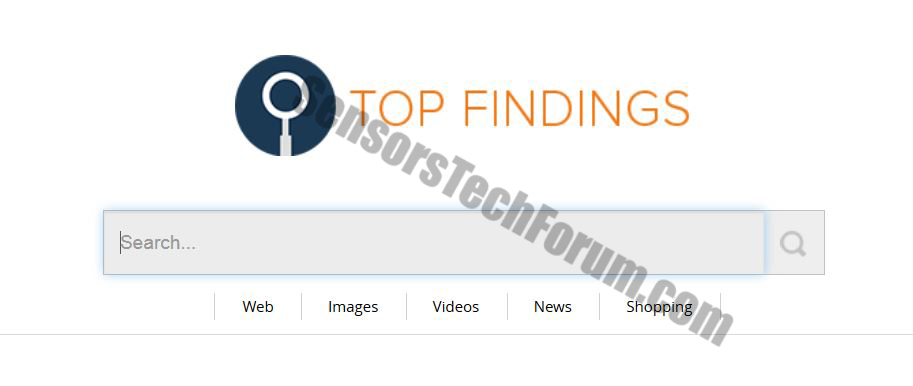
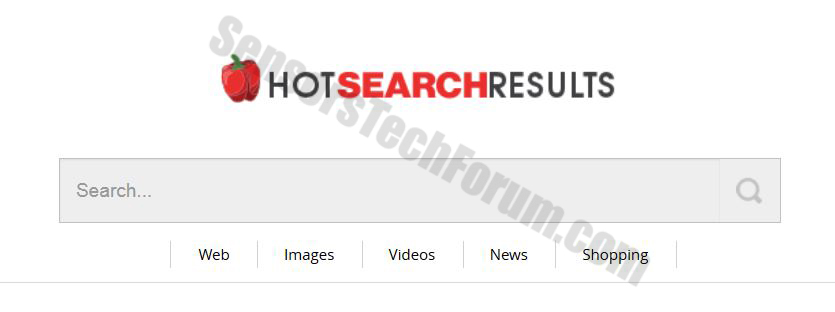

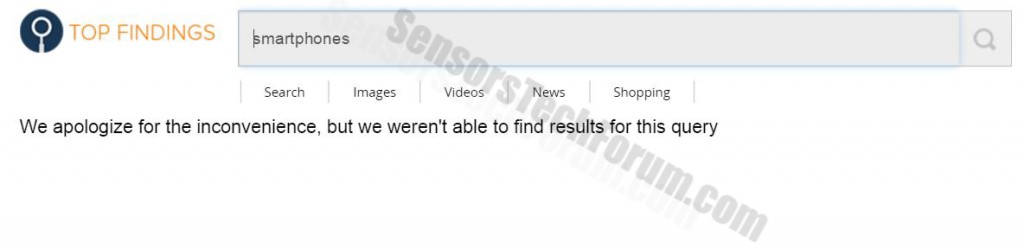













 1. Installeer SpyHunter om te scannen op Topfindings en deze te verwijderen(stip)netto Browser Kaper.
1. Installeer SpyHunter om te scannen op Topfindings en deze te verwijderen(stip)netto Browser Kaper.


 1. Installeer Malwarebytes Anti-Malware om Topfindings te scannen en te verwijderen(stip)netto Browser Kaper.
1. Installeer Malwarebytes Anti-Malware om Topfindings te scannen en te verwijderen(stip)netto Browser Kaper.







 1. Installeer STOPzilla Anti Malware om Topfindings te scannen en te verwijderen(stip)netto Browser Kaper.
1. Installeer STOPzilla Anti Malware om Topfindings te scannen en te verwijderen(stip)netto Browser Kaper.



















